Wenn Sie Computerunterstützung bereitgestellt haben, wissen Sie, dass es eine Herausforderung sein kann, das Problem, das bei einem Benutzer auftritt, anhand seiner Beschreibung zu diagnostizieren. Abhängig von der Umgebung ist eine Remote-Sitzung oder das Stehen über der Schulter möglicherweise keine praktische Lösung. Neu in Windows 7 ist das übersichtliche Dienstprogramm Problem Steps Recorder, das Benutzeraktionen aufzeichnet und es Ihnen ermöglicht, das Problem einfacher zu beheben.
Um Problem Steps Recorder zu starten, geben Sie "psr.exe" ein. (keine Anführungszeichen) in das Startmenü Suchfeld.
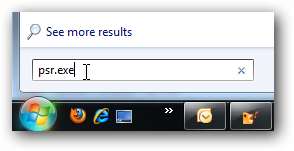
Ein weiterer hilfreicher Tipp ist das Erstellen einer Verknüpfung auf dem Desktop unter dem Pfad "C: \ Windows \ System32 \ psr.exe". Wenn ein Benutzer Unterstützung anfordert, verfügt er über ein praktisches Symbol, mit dem er es starten kann.
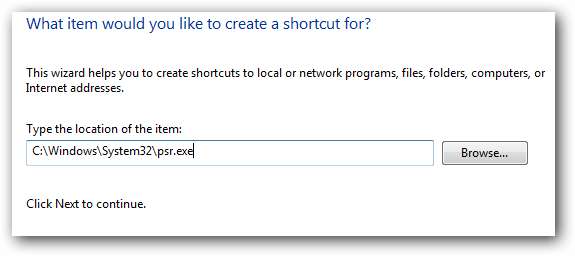
An der Benutzeroberfläche, die über grundlegende Steuerelemente für eine einfache Verwendung verfügt, ist nichts Besonderes. Klicken Sie auf die Schaltfläche Start Record und führen Sie die Schritte aus, um das Problem neu zu erstellen.
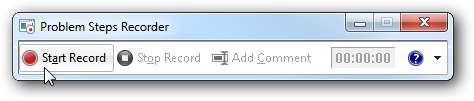
Während der Aufzeichnung des Vorgangs sehen Sie kurz neben dem Zeiger ein kleines rotes Punktbild, wenn neue Aufnahmen gemacht werden. Wenn Sie mit der Aufnahme fertig sind, klicken Sie einfach auf Aufnahme beenden und wählen Sie den Speicherort für die Ausgabedatei.
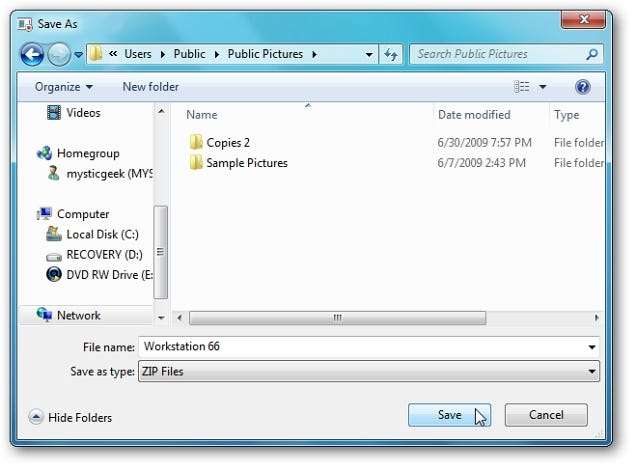
Die Ausgabe wird als komprimierte MHTML-Webarchivdatei gespeichert, die im Internet Explorer angezeigt werden kann. Lassen Sie sich einfach vom Benutzer eine E-Mail senden oder eine Netzwerkfreigabe einrichten.
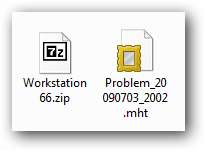
Jetzt können Sie durch die Aufzeichnung navigieren und sehen, was der Benutzer getan hat. Es wird eine übersichtliche Datei erstellt, mit der Sie durch jeden Screenshot scrollen, die Aufnahmen als Diashow anzeigen oder technische Details überprüfen können.
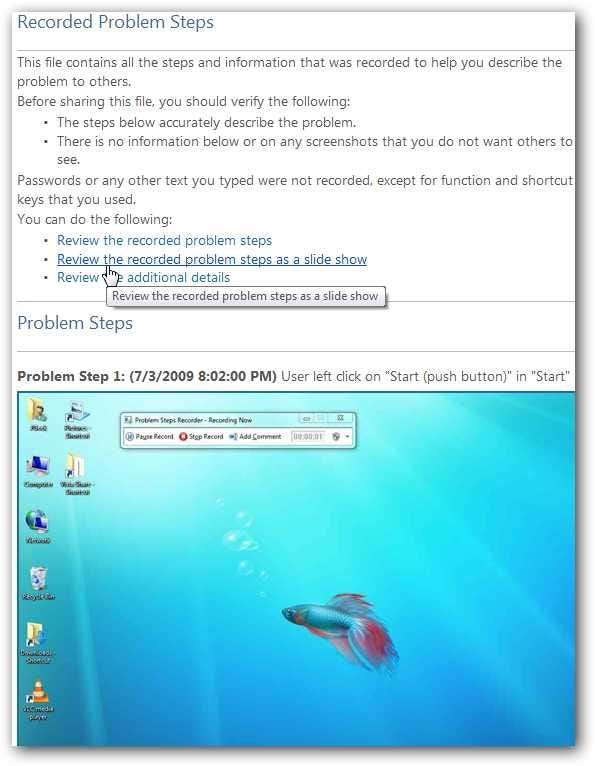
Hier ist ein Beispiel für eine Diashow-Ansicht in Internet Explorer.
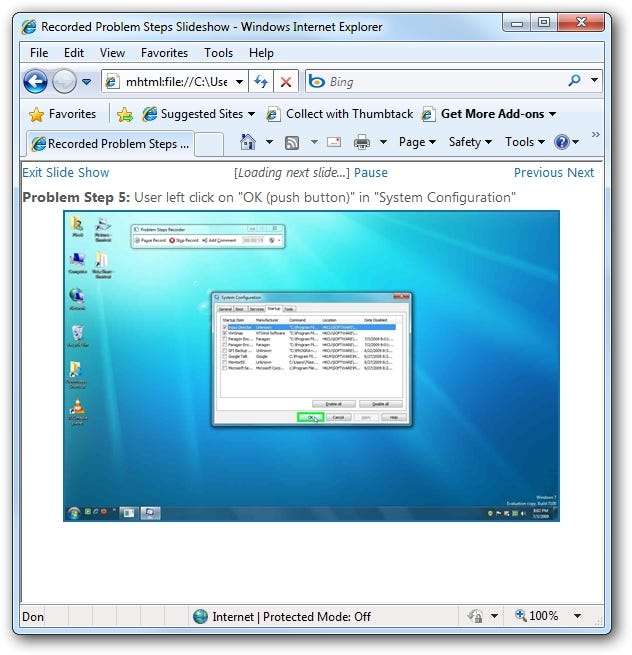
Am Ende des Dokuments werden dann weitere zusätzliche technische Informationen angezeigt.
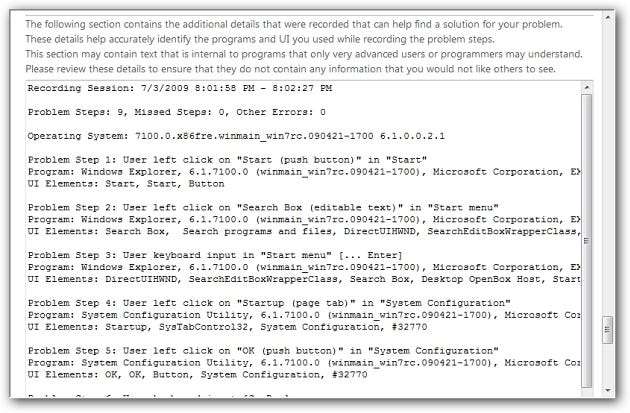
Sie können auch darauf hinweisen, dass Sie während der Aufnahmesitzung auf die Schaltfläche Kommentar hinzufügen klicken, einen Bereich des Bildschirms markieren und einen Kommentar oder eine Frage hinterlassen können.

Dies soll Ihnen helfen, die neue Bildschirmaufnahmefunktion in Betrieb zu nehmen. Dieses Tool ist zwar nicht so funktionsreich wie es sein könnte, aber es ist eine nette Ergänzung, um Probleme mit Windows 7 zu beheben.







